d払い・キャリア決済 画面遷移と対応機能
「d払い」「ソフトバンクまとめて支払い」「au PAY(auかんたん決済)」をfutureshopと連携してご利用いただく際の対応機能とご利用時の画面遷移などについて解説します。
<目次>
ご利用前のお申込みと設定
d払い・キャリア決済(ソフトバンク・au)のご利用には別途以下のお申し込みと設定が必要です。
決済オプションのお申込み
SBPS有効化設定
- 設定>決済>SBペイメントサービス設定
※決済オプション「F-REGI」ではご利用いただけません。
各決済の利用設定
- d払い(SBPS)
設定>決済>決済一覧>d払い(SBPS) - キャリア決済 ソフトバンクまとめて支払い(SBPS)
設定>決済>決済一覧>キャリア決済 ソフトバンクまとめて支払い(SBPS)設定 - キャリア決済 au PAY(auかんたん決済)(SBPS)
設定>決済>決済一覧>キャリア決済 au PAY(auかんたん決済)(SBPS)設定
キャリア決済(SBPS)対応機能と概要
基本仕様
- PC、スマートフォン(iOS 10.1以上、Android 5.0以上搭載)にてご利用可能です。
- 「指定売上」になります。購入と同時に売上処理とはなりませんので、返品や商品変更にも対応できます。
ただし、管理画面にて売上処理を忘れずに行ってください。 - 手数料の設定はできません。
- 売上処理をSBPS管理画面にログインせずにfutureshopの受注管理で行う事が可能です。
ご利用の決済方法の設定画面で「自動連携」設定をしてください。- d払い(SBPS)
設定>決済>決済一覧>d払い(SBPS)-自動連携にて、「利用する」にチェックしてください。 - キャリア決済 ソフトバンクまとめて支払い(SBPS)
設定>決済>決済一覧>キャリア決済 ソフトバンクまとめて支払い(SBPS)設定-自動連携にて、「利用する」にチェックしてください。 - キャリア決済 au PAY(auかんたん決済)(SBPS)
設定>決済>決済一覧>キャリア決済 au PAY(auかんたん決済)(SBPS)設定-自動連携にて、「利用する」にチェックしてください。
- 「複数お届け」には対応しておりますが、お届け先ごとに決済はできません。
- d払い(SBPS)はお支払いにdポイントの利用ができ、さらに購入時にdポイントが付与されます。
ご利用いただけないケース
- 定期・頒布会商品のお申込み
- ご注文時に送料計算をせず「後ほどご連絡」となる送料設定を行っている場合
au PAY(auかんたん決済)のみ
※2021.11.8より
au携帯電話回線経由(auの3G/4G/5G LTE回線)でのみau PAY(auかんたん決済)のご利用が可能です。
その他の回線(Wifiなど)を経由した購入はできません。エラーメッセージが表示されます。
Wifiなどから接続した場合は、au提供の認証画面内にて、au携帯電話回線経由(auの3G/4G/5G LTE回線)に切替えるとご利用できます。
切替時の画面遷移は、SBPS、および各決済サービス決済画面での支払い手続きにて[キャリア決済 au PAY(auかんたん決済)(SBPS)]を押下し、ご確認ください。各キャリア決済でご利用可能な決済方法
2020.11月現在のサービス内容です。サービスはキャリアにより変更される場合があります。
必ずキャリアの公式サイトを併せてご確認ください。電話料金合算 クレジットカード
(キャリア独自のカードを含む)キャリア独自の支払い 利用者の制限 d払い(キャリア提供ページ) 〇 〇(dカード含む) dポイント(※1)
d払い残高支払いー au PAY(auかんたん決済)(キャリア提供ページ) 〇 ×(※2) au PAY 残高支払い(※2) ご契約者(※3) ソフトバンクまとめて支払い(キャリア提供ページ) 〇 〇(※4) ご契約者(※5)
※1 支払いに応じでdポイントも付与されます。
※2 WebMoney、au PAYカードを含むクレジットカード払いは、futureshopでは対応していません。
※3 au携帯電話、auデータ通信端末、auひかり、auひかり ちゅら、Smart TV Box、ケーブルプラスSTB、ケーブルプラス電話、Qmobileのいずれかの契約者〈サービス利用条件〉
また利用回線に関する制限があります。ご利用いただけないケース-au PAY(auかんたん決済)のみをご覧ください。
※4 月々の携帯電話料金の支払方法としてクレジットカード払いを指定されている場合に、登録されているクレジットカード払いが可能です。(携帯電話料金とは合算されません。)
※5 ソフトバンク回線 の通信サービスの契約者(ワイモバイルブランドのユーザーも利用可能です)〈サービス概要・条件〉ソフトバンク・ワイモバイル決済に関する仕様について
決済可能金額について
d払い(SBPS)
決済可能金額は、999,999,999円までです。
ただし、お客様(消費者)のお支払い限度額設定(電話料金合算払い利用時)、あるいはご利用クレジットカードの与信枠、ドコモ口座残高により異なります。
さらに電話料金合算払いは、キャリア契約時に「使用者情報」として登録した生年月日によるお客様(消費者)の年齢に従い、上限金額がキャリア側により設定されています。詳しくは、以下をご確認ください。
d払い(SBPS)の利用限度額キャリア決済 ソフトバンクまとめて支払い(SBPS)・キャリア決済 au PAY(auかんたん決済)(SBPS)
決済可能金額は、10万円以下です。
ただし、お客様(消費者)ご自身のお支払い限度額設定(電話料金合算払い利用時)、各キャリア契約時に「使用者情報」として登録した生年月日によるお客様(消費者)の年齢に従い、キャリア側が設定する1ヶ月に利用可能な限度額により、この限りではありません。詳しくは、以下をご確認ください。
キャリア決済 ソフトバンクまとめて支払い(SBPS)の利用限度額
キャリア決済 au PAY(auかんたん決済)(SBPS)の利用限度額売上金額の変更、返金、取消について
共通仕様
注文時の金額を超える金額への変更(増額売上)はできません。
注文時の金額を下回る金額への変更(減額売上)は可能です。
注文時の金額を超える金額への変更(増額売上)ができない旨、受注詳細の上部にメッセージが表示されます。d払い(SBPS)
売上処理、金額変更(減額売上)、返金、取消可能な期間は、注文完了月の翌々月末の20時前(19:59)までになります。
予約商品にご利用の際は、ご注意ください。
売上取消、金額変更の処理により獲得(予定)dポイントは取消し、変更され、ご利用dポイントは返還されます。キャリア決済 ソフトバンクまとめて支払い(SBPS)
売上処理・金額変更(減額売上)・取消可能な期間は、注文完了日を含めて60日となります。
予約商品にご利用の際は、ご注意ください。
返金可能な期間は、売上処理日を含めて400日となります。
ただし、支払方法がクレジットカード払いの場合、返金可能期間はクレジットカード会社により異なります。キャリア決済 au PAY(auかんたん決済)(SBPS)
売上処理・金額変更(減額売上)・取消可能な期間は、注文完了日を含めて90日となります。
予約商品にご利用の際は、ご注意ください。
返金可能な期間は、注文完了日を含めて翌々月末までとなります。futureshop管理画面での売上・入金処理における仕様
- 受注詳細画面の上部に、ご注文時の金額を超える金額への変更を行えない旨、以下のようなメッセージが表示されます。
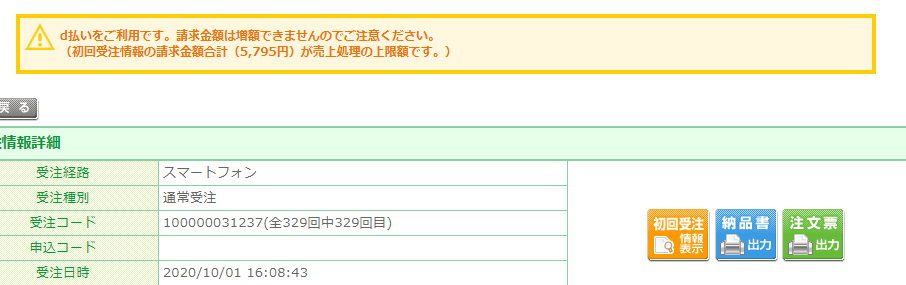
- d払い(SBPS)
画面遷移について
「お支払い方法」にて各決済名(「d払い」「ソフトバンクまとめて支払い」「au PAY(auかんたん決済)」)を選択すると、「ご注文手続き」画面(コマースクリエイター)からSBPS、あるいは各キャリア提供の手続き画面へ遷移します。
ご注文手続き
「お支払い方法」にて各決済名(「d払い」「ソフトバンクまとめて支払い」「au PAY(auかんたん決済)」)を選択すると、「ご注文手続き」画面(コマースクリエイター)からSBPS、あるいは各キャリア提供の手続き画面へ遷移します。
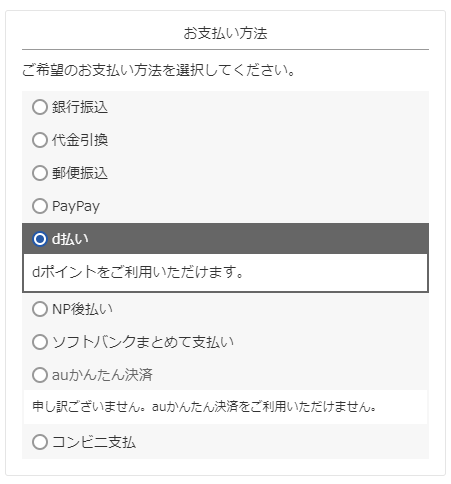
決済名と決済名の下に表示するメッセージは以下にて設定できます。
決済表示名 メッセージ(説明)
コマースクリエイター>メッセージ設定>決済>決済一覧>d払い(SBPS)設定-表示設定-決済表示名 d払い メッセージ 設定>決済>決済一覧>キャリア決済 ソフトバンクまとめて支払い(SBPS)設定-表示設定-決済表示名 キャリア決済 ソフトバンクまとめて支払い(SBPS)メッセージ 設定>決済>決済一覧>キャリア決済 au PAY(auかんたん決済)(SBPS)設定-表示設定-決済表示名 キャリア決済 au PAY(auかんたん決済)(SBPS)メッセージ(※1)
※1 一部の店舗様では、「キャリア決済 auかんたん決済(SBPS)メッセージ」と表示されています。
各決済を利用できない場合もメッセージを表示できます。詳しくは「ご注文手続き」画面-お支払い方法フォームをご覧ください。
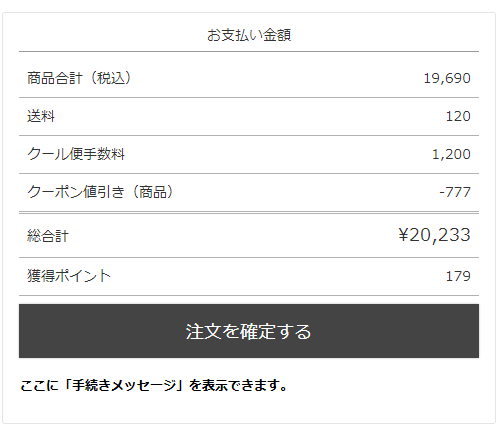
「お支払い金額」エリアの[注文を確定する]ボタンを押下します。
必要に応じて、[注文を確定する]ボタン下に各決済メッセージを表示できます。
コマースクリエイター>メッセージの以下のメッセージを設定してください。
- 「d払い 手続き説明メッセージ」
- 「キャリア決済 ソフトバンクまとめて支払い(SBPS) 手続き説明メッセージ」
- 「キャリア決済 au PAY(auかんたん決済)(SBPS) 手続き説明メッセージ」(※一部の店舗様では、「キャリア決済 auかんたん決済(SBPS) 手続き説明メッセージ」と表示されています。)
SBPS、および各決済サービス決済画面での支払い手続き
店舗の画面から、SBPS、および各決済サービス提供の画面に遷移し、支払い手続きを行います。
手続き完了まで5分を超えると、セッションタイムアウトとなります。
くわしい流れは、以下をご覧ください。
d払い(SBPS)の画面遷移-都度決済
※ PC/ドコモ回線のご契約をされていないお客様(消費者)の場合には、dアカウント登録画面が表示されます。
一部画面イメージ
ログイン画面
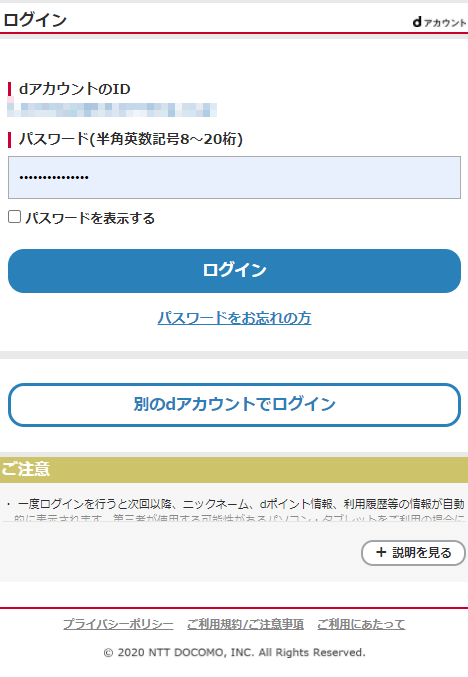
購入手続き画面
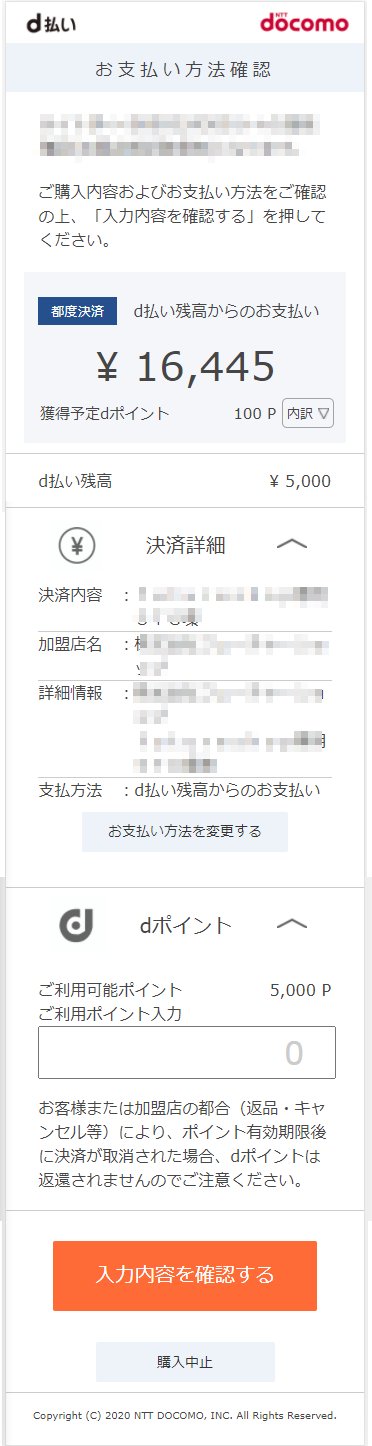
お支払い方法を変更する]ボタンを押下すると、クレジットカードなど他のお支払い方法を選択する画面に遷移します。
決済完了画面
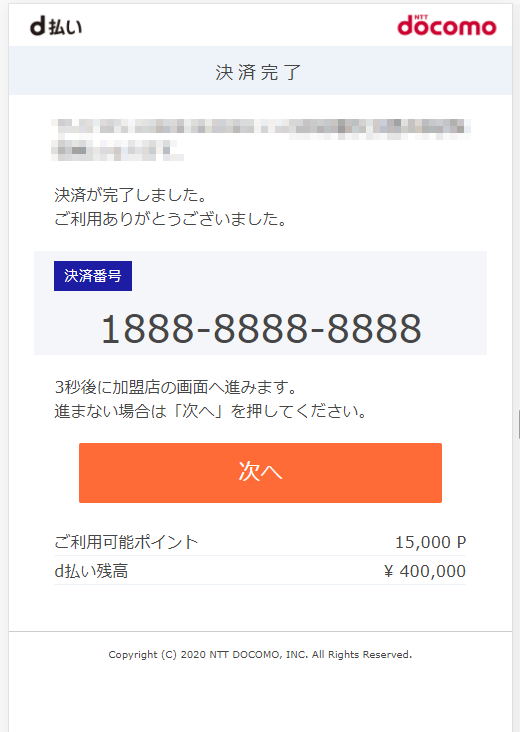
[支払う]ボタンを押下すると、決済が完了します。
正常に処理が行われると、futureshopの「ご注文完了」画面へ遷移します。
画面遷移に関する補足
購入キャンセルをされる場合
「購入手続き画面」の[購入中止]ボタン押下します。
店舗の「ご注文手続き」画面に遷移し、メッセージが表示されます。
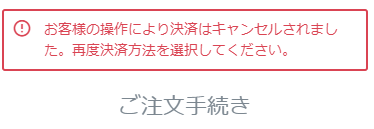
在庫切れで購入できない場合
キャリア提供画面
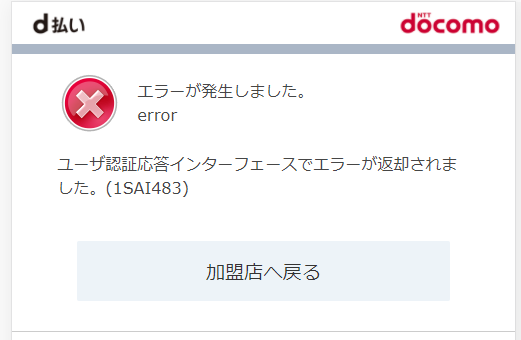
「ショッピングカート」のメッセージ
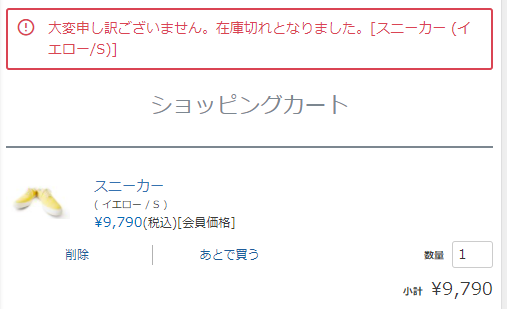
くわしい流れは、以下をご覧ください。
キャリア決済 ソフトバンクまとめて支払い(SBPS)の画面遷移
※ アカウントをお持ちでないお客様(消費者)の場合には、アカウント登録画面が表示されます。
一部画面イメージ
ログイン画面
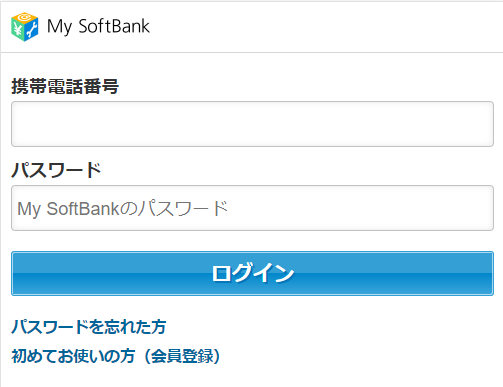
購入手続き画面
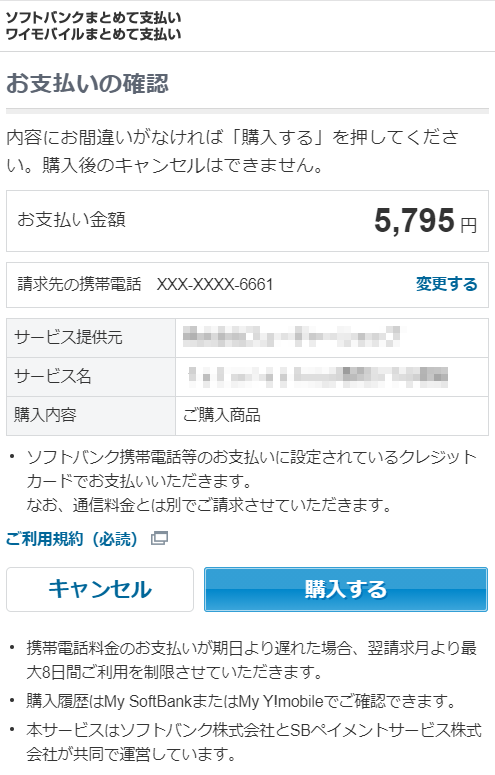
お支払い方法を変更する]ボタンを押下すると、クレジットカードなど他のお支払い方法を選択する画面に遷移します。
[支払う]ボタンを押下すると、決済が完了します。
正常に処理が行われると、futureshopの「ご注文完了」画面へ遷移します。
画面遷移に関する補足
購入完了画面について
「キャリア提供の「完了」画面がございません。決済に成功すると、自動的に店舗の「ご注文完了」画面が開きます。
購入キャンセルをされる場合
キャリア提供画面
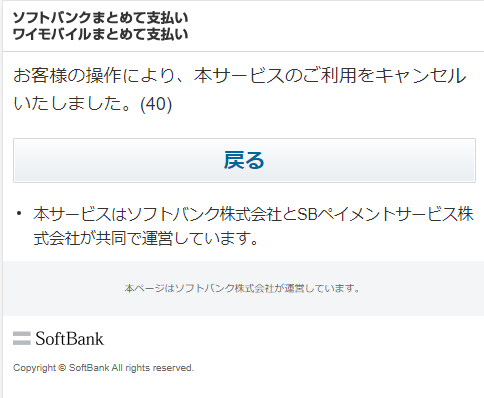
「ショッピングカート」のメッセージ
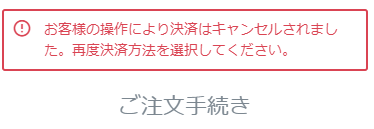
在庫切れで購入できない場合
ショッピングカートへ遷移します。キャリア提供のエラー画面はありません。
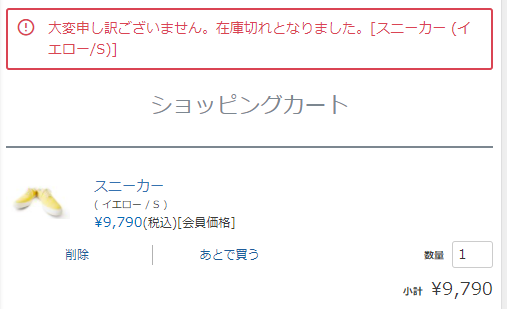
くわしい流れは、以下をご覧ください。
キャリア決済 au PAY(auかんたん決済)(SBPS)の画面遷移
※ auIDをお持ちでないお客様(消費者)の場合には、アカウント登録画面が表示されます。
一部画面イメージ
ログイン画面
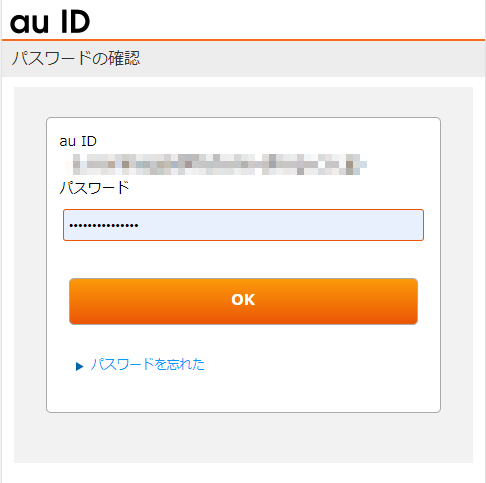
購入手続き画面
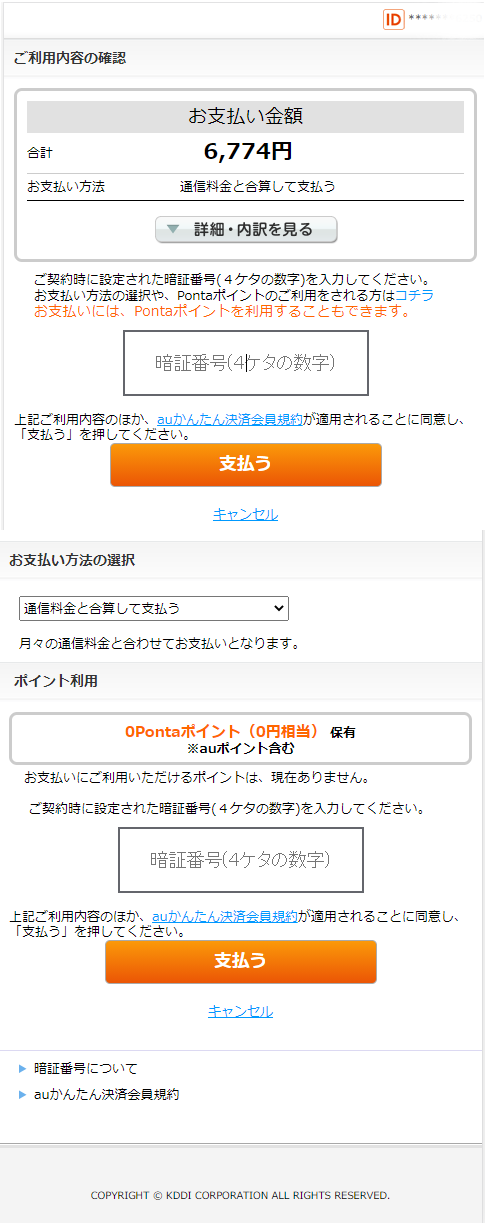
「お支払い方法の選択」にて、利用可能なお支払い方法を選択します。
[支払う]ボタンを押下すると、決済が完了します。
正常に処理が行われると、futureshopの「ご注文完了」画面へ遷移します。
画面遷移に関する補足
au携帯電話回線(auの3G/4G/5G LTE回線)以外の回線で購入しようとした場合
PCやWifi利用時には、au携帯電話回線(auの3G/4G/5G LTE回線)に切替えるようメッセージが表示されます。
au携帯電話回線(auの3G/4G/5G LTE回線)に切替えた後、[再度購入手続きを行う]ボタンを押下すると、au PAY(auかんたん決済)を利用した購入ができます。
au PAY(auかんたん決済)ご利用の店舗様は、コマースクリエイター>メッセージ-キャリア決済 au PAY(auかんたん決済)(SBPS)メッセージ(※)などにて、その旨アナウンスをおすすめします。
(例:au携帯電話回線経由(auの3G/4G/5G LTE回線)でのみご利用可能です。Wifiで接続の場合は、au携帯電話回線経由(auの3G/4G/5G LTE回線)に切替えてからご利用いただけます。など)
※一部の店舗様では、「キャリア決済 auかんたん決済(SBPS)メッセージ」と表示されています。
PCやWifi利用時
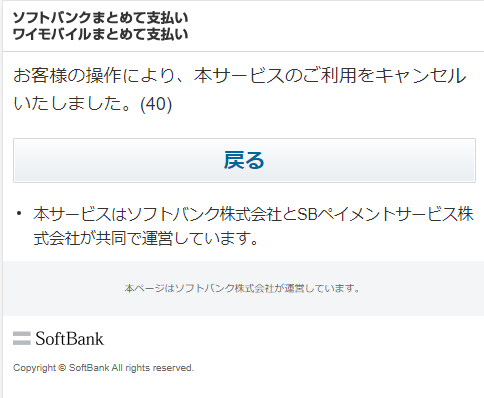
au携帯電話回線(auの3G/4G/5G LTE回線)に切替え[再度購入手続きを行う]を選択
au携帯電話回線(auの3G/4G/5G LTE回線)に切替えると購入が可能になります。
![[再度購入手続きを行う]を選択](/img/operate/notusage-au-SC01.png)
Wifi接続のまま「再度購入手続きを行う」を選択
エラーメッセージが表示され、購入できません。
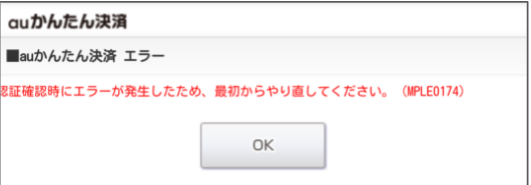
購入完了画面について
キャリア提供の「完了」画面がございません。決済に成功すると、自動的に店舗の「ご注文完了」画面が開きます。
購入キャンセルをされる場合
「購入手続き画面」の[キャンセル]リンクを押下します。 店舗の「ご注文手続き」画面に遷移し、メッセージが表示されます。
キャリア提供のキャンセル画面はありません。
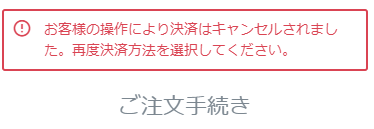
在庫切れで購入できない場合
ショッピングカートへ遷移します。キャリア提供のエラー画面はありません。
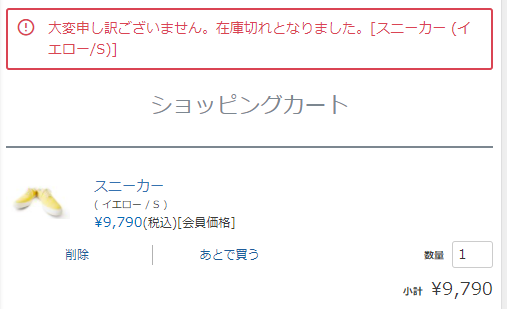
メール自動送信
「注文確認/予約確認メール」が送信されます。
「注文確認メール」「予約確認メール」の設定は、各決済の設定画面の「メール設定」にて行ないます。
設定画面については、各決済の利用設定をご覧ください。
「ご注文完了」画面
各キャリアでの決済が成功すると、自動的に店舗の「ご注文完了」画面へと遷移します。
各キャリア提供画面の表示内容や画面遷移は、2020.11月現在のサービス内容です。
詳細の確認は、それぞれキャリア提供のページにてご確認ください。
プレビューについて
futureshop提供画面のみ確認できます。SBPS提供画面や各決済サービス提供の画面は表示されません。
※ 決済代行会社がF-REGIの場合でも、デザインモードにてプレビュー表示可能です。
※ 実際の受注データは生成されません。
自動連携について
それぞれ以下の設定を行っている場合、「futureshop管理画面」とSBPS決済管理ツールを連携します。
- d払い(SBPS)
設定>決済>決済一覧>d払い(SBPS)-決済処理設定-自動連携にて、「利用する」「設定する」にチェックしている場合 - キャリア決済 ソフトバンクまとめて支払い(SBPS)
設定>決済>決済一覧>キャリア決済 ソフトバンクまとめて支払い(SBPS)設定-決済処理設定-自動連携にて、「利用する」「設定する」にチェックしている場合 - キャリア決済 au PAY(auかんたん決済)(SBPS)
設定>決済>決済一覧>キャリア決済 au PAY(auかんたん決済)(SBPS)設定-決済処理設定-自動連携にて、「利用する」「設定する」にチェックしている場合
「futureshop管理画面」を操作時にSBPS決済管理ツールに連携し、処理を行えます。 なお、「SBPS決済管理ツール」については、SBペイメントサービス株式会社にお問い合わせください。
自動連携をした場合の受注処理については、以下をご覧ください。
基本的な受注処理の流れ
「futureshop管理画面」を利用し、自動連携をONにしてる場合の流れとなります。
ONにしている場合は、「futureshop管理画面」で行った操作は、SBペイメントサービス株式会社側の決済システム「SBPS決済管理ツール」へ連動されます。
ONにしていない場合は、「SBPS決済管理ツール」での操作が必要です。
以下の手順マニュアルをご覧ください。
※ 予約受注の場合は、予約受注後にすべきこと(コマースクリエイター)をご参照ください。
受注を確認する
処理する受注の検索方法について詳しくは、受注後にすべきこと-処理する注文を確認するをご覧ください。
サンクスメールを送信する(任意)
サンクスメールの設定、送信方法について詳しくは、受注後にすべきこと-サンクスメールを送るをご覧ください。
発送する
発送してください。
送り状番号を登録する
送り状番号の登録方法について詳しくは、受注後にすべきこと-送り状番号を登録するをご覧ください。
発送処理をする・発送通知メールを送る
発送処理について詳しくは、受注後にすべきこと-発送処理を行うおよび、受注後にすべきこと-発送通知メールを送るをご覧ください。
入金処理をする 必須
入金処理が完了すると、請求確定となります。
基本的な操作については、受注後にすべきこと-入金処理を行うをご覧ください。
- 入金処理は、注意事項・制限事項がございます。必ず決済に関する仕様についてをご覧ください。
ステータスを処理済みにする(任意)
操作方法について詳しくは、受注後にすべきこと-ステータスを処理済みにする(任意)をご覧ください。
※ 「d払い、およびキャリア決済(ソフトバンク・au)」では、受注ステータス欄の「与信ステータス」は表示されません。
受注情報の各種変更・キャンセルについて
「futureshop管理画面」を利用し、自動連携をONにしてる場合の流れとなります。
ONにしている場合は、「futureshop管理画面」で行った操作は、SBペイメントサービス株式会社側の決済システム「SBPS決済管理ツール」へ連動されます。
OFFの場合は、「SBPS決済管理ツール」での操作が必要です。
「futureshop管理画面」での各種変更は「SBPS決済管理ツール」に連携されません。
「金額変更」について
金額変更や取消には、制限事項・注意事項がございます。
決済に関する仕様についてを必ずご覧ください。
| 売上確定(入金処理)前 | 増額はできません。 減額は可能です。 ※制限事項・注意事項がございます。 |
|---|---|
| 売上処理後(入金処理後) | 増額・減額ともに不可です。 |
金額変更を伴う変更の基本的な操作方法については、以下をご覧ください。
- 受注内容、受注金額、配送方法、送料、手数料などを変更する
- 付与ポイントを変更・取消しする
- 利用ポイントを変更・取消しする
- クーポンを変更・取消・適用する
- バンドル販売割引を変更・取消・適用する
- 購入金額別割引額を変更・取消・適用する
- 包装を追加、包装種類を変更する
「SBPS決済管理ツール」側で金額変更を行った場合
入金処理前に「SBPS決済管理ツール」側で金額変更をおこなってしまうと、futureshop側との連携が切れてしまいます。
入金処理を行なっても 「SBPS決済管理ツール」に連携されません。
「SBPS決済管理ツール」の管理画面側で、売上請求処理をしてください。
決済不要にする(売上金額が0円となった場合)
運用>受注管理>受注詳細>決済・ポイント利用額編集で割引・値引金額を変更した場合などに、売上金額が0円となった場合の処理方法です。
運用>受注管理>受注詳細>決済・ポイント利用額編集画面を開きます。
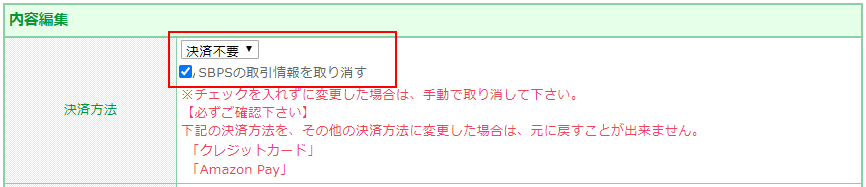
「内容編集-決済方法」で「決済不要」を選択し、「SBPSの取引情報を取り消す」にチェックしてください。
「SBPS決済管理ツール」の取引情報を取消しできます。
futureshop管理画面の受注詳細-ステータス表示から決済システムのステータスが非表示となります。
※ 取り消されたデータは元に戻せません。
「決済方法の変更」について
受注管理(受注詳細)>決済・ポイント利用額編集画面より、売上確定(入金処理)の前・後、いずれも変更可能です。
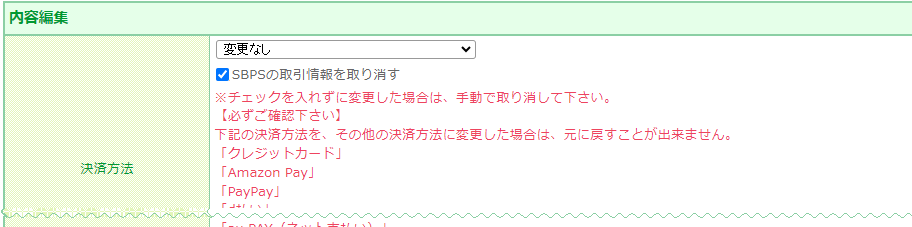
| 売上確定(入金処理)前 | 変更可能です。 |
|---|---|
| 売上処理後(入金処理後) | 変更可能です。全額返金扱いとなります。 |
変更先の選択肢に表示設定(決済表示名)で設定した名称が表示されます。
「SBPSの取引情報を取り消す」チェックボックスをONにして変更すると、futureshopの取引情報とともに、「SBPS決済管理ツール」の取引情報も削除されます。
取り消されたデータは元に戻せません。
他の決済から「d払い・キャリア決済(ソフトバンク・au)」に変更することはできません。
基本的な操作方法については、決済方法を変更する([A]自動連携している決済から別の決済に変更する場合)をご参照ください。
「受注キャンセル・返品」について
売上確定(入金処理)の前・後、いずれもキャンセル・返品可能です。

| 売上確定(入金処理)前 | キャンセル・返品可能 |
|---|---|
| 売上処理後(入金処理後) | キャンセル・返品可能 |
SBPSの取引情報を取り消す」にチェックを入れ、「注文を取り消す」などのキャンセル関連のステータスを選択します。
チェックを入れると、「SBPS決済管理ツール」の取引情報も削除となります。
取り消した「取引情報」は元に戻せません。確実に「d払い・キャリア決済(ソフトバンク・au)」での請求を行わない場合のみチェックしてください。
基本的な操作方法については、受注の処理 -キャンセル・返品編をご参照ください。
商品代金を取り消し、送料のみを徴収するような場合の対応方法
取り消した「取引情報」は元に戻せませんので、「注文を取り消す」ではなく、受注詳細>商品・送料・手数料編集より金額の変更を行った後、入金処理を行ってください。
「入金日取消」操作について

運用>受注管理>受注詳細-入金状況が「入金済」の場合に、「入金日取消」にチェックをつけて[更新]ボタンを押下すると、「futureshop管理画面」上での入金日を取り消しできます。
ただし、「SBPS決済管理ツール」への自動連携は行われず、返金も行なわれません。
返金が必要な場合は、「受注キャンセル・返品」についてを行うか、「SBPS決済管理ツール」で処理を行ってください。
「SBPS決済管理ツール」での入金処理について
「SBPS決済管理ツール」での金額変更・キャンセル処理の期限や制限については、「futureshop管理画面」でのものとは異なります。
決済サービス別の仕様(受注処理・返金・キャンセル等)早見表「d払い・キャリア決済(ソフトバンク・au)」欄をご覧ください。
「SBPS決済管理ツール」の操作方法については、SBペイメントサービス株式会社にお問い合わせください。
各キャリア決済サービスからの通知メールについて
お客様(消費者)へ通知されるメッセージと、通知タイミングは以下の通りです。
d払い(SBPS)
- ご注文完了時には、購入内容の確認に関するメールが送信されます。
- 売上取消・返金処理・金額変更(減額のみ)が行われた場合、メールが送信されます。
- 売上確定に関するメールは送信されません。
キャリア決済 ソフトバンクまとめて支払い(SBPS)
- ご注文完了時には、購入内容の確認に関するメールが送信されます。
- 売上確定・金額変更・売上取消・返金処理に関するメールは送信されません。
キャリア決済 au PAY(auかんたん決済)(SBPS)
- 売上確定・売上取消・返金処理が行われた場合、メールが送信されます。
- ご注文完了時・金額変更(減額のみ)に関するメールは送信されません。